Agregar texto y darle formato
Para agregar texto, coloque el cursor en el lugar que quiera y empiece a escribir.

Dar formato al texto
-
Seleccione el texto al que desee aplicar formato.
Para seleccionar una única palabra, haga doble clic en ella. Para seleccionar una línea de texto, haga clic en el lado izquierdo de la línea.
-
Seleccione una opción para cambiar la fuente, el tamaño de fuente, el color de fuente o poner el texto en negrita, cursiva o subrayado.
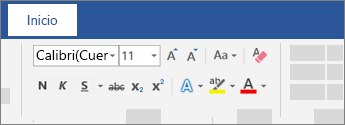
Copiar formato
-
Seleccione el texto con el formato que quiera copiar.
-
Haga clic en Copiar formato

Sugerencia: Para copiar el formato en más de un lugar, haga doble clic en Copiar formato.
Vea también
Crear una lista numerada o con viñetas







